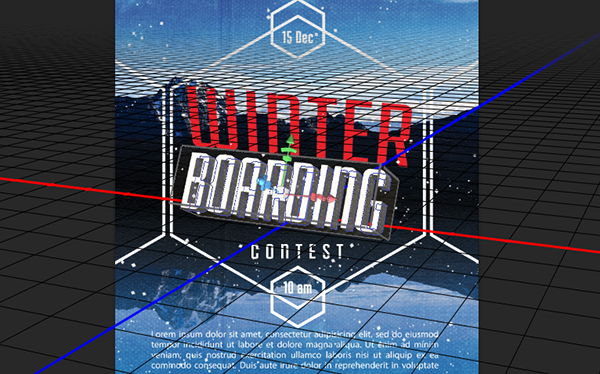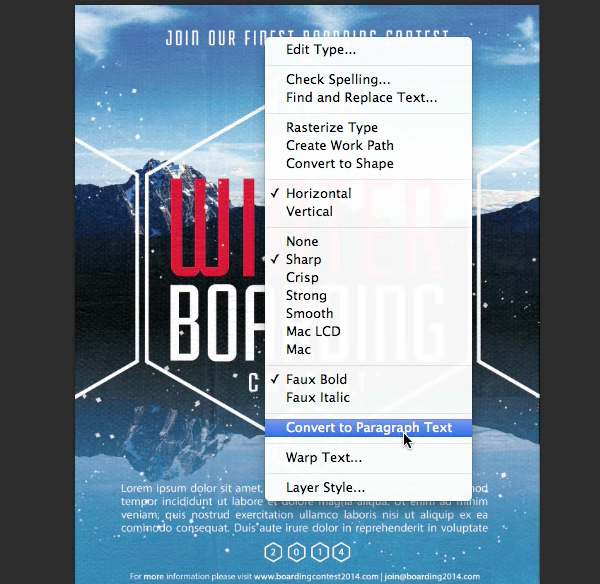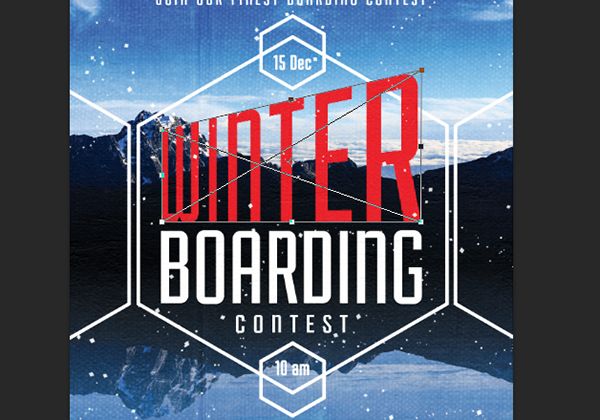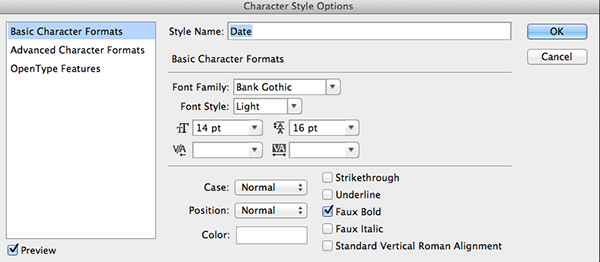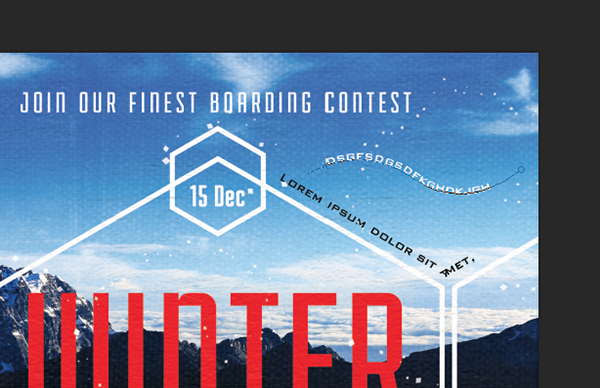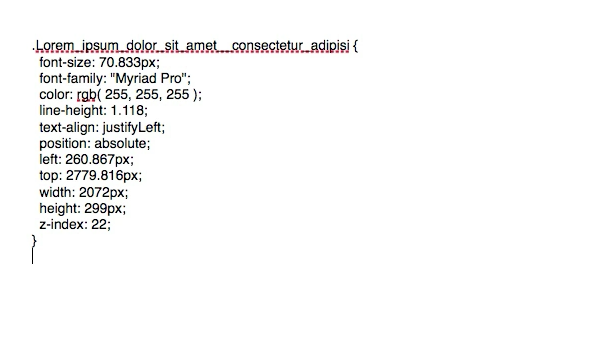10 typer værktøj, du sikkert ikke bruger i photoshop,,,,,,, selv om photoshop er først og fremmest betragtes som et billede at redigere anvendelse, indeholder den også mange træk til at hjælpe jer med tekst.i denne forelæsning, vi skal fokusere på nogle af de mindre kendte type redskaber i photoshop cc.lad os komme i gang!,,,,,,, 1.indikation af en art tekst, i nogle tilfælde et design skal skabes, før med en kopi til projektet.som designer, måske kan du få et skøn over størrelsen af den tekst, de kommer til at beskæftige os med, men du bliver nødt til at præsentere deres design, uden at den sidste kopi.i tilfælde som dette, bør du bruge en indikation af en art tekst mulighed fra type menu i photoshop, der udfylder i deres tekst, billeder med lorem ipsum tekst.det er virkningsløs tekst, som ikke betyder noget.det ser ud som latin, men kun simulerer det mønster af latinske sprog.ved indikation af en art tekst vil hjælpe dig med at oprette din tekst, stilarter og lag, og når du får den kopi, du bare kan erstatte teksten i deres design,.,,,,,,,,,,,,, indikation af en art. 2.postkort og 3d - ekstrudering, photoshop er 3d evner er blevet forbedret væsentligt siden deres første møde nogle versioner.selv om det kan være vanskeligt at arbejde med dem, burde du stadig forsøge at bruge dem med type lag.du kan enten gå din tekst i en 3d, postkort, lag, som er flad overflade, som du kan skifte og komme i 3d plads, eller du kan bruge, 3d ekstrudering, på din tekst til også at give den dybde.når du bruger et af disse træk din lag vil blive omdannet til et 3d - lag, og du vil være i stand til at redigere det yderligere med 3d og ejendomme panel,.,,,,,, postkort og 3d - ekstrudering.,,,, 3.konvertere til punkt /afsnit og horisontalt og vertikalt tekst, er der to måder tekst i photoshop på dit design: at skabe eller punkt tekst.hvis du bare klik på gulvet med den type redskab, så skaber man et punkt - lag, og hvis du klikker og trække skabes en ramme for deres tekst, vil du få et stykke tekst.begge disse er nyttige, men den gode nyhed er, at du kan ændre dem senere.du kan konvertere et punkt - lag i en punkt - og vice versa, til enhver tid, gælder det samme for omregning af horisontale og vertikale tekst.de kan også blive skabt med to forskellige værktøjer eller kan være senere omdannes til det modsatte format.,,,,,, konverteres til punkt /punkt tekst.,,,, 4.hurtigt, anvende farve til tekst, der er mange måder at anvende farver til din tekst lag, men sandsynligvis den hurtigste er ved hjælp af tastatur genveje og forgrunds - og baggrundsviden farver på toolbar.du kan udfylde et udvalgt del af en tekst eller en hel tekst lag ved presning, mulighed /alat - backspace (fyldes med forgrund farve) eller kommando /ctrl - backspace (fyldes med baggrund farve).,,,,,, hurtigt anvende farve til tekst.,,,, 5.konvertere i form af en tekst, lag i en form, lag betyder, at du ikke vil være i stand til at ændre teksten, men du vil være i stand til at udnytte den direkte udvælgelse værktøj og den vej, udvælgelse, værktøj til at få skik ændringer til de tegn, samtidig med at holde dem som vektor former.denne omregning kan ikke vendes.,,,,,,, at konvertere til form.,,,, 6.anvendelse af ikke - destruktiv forvridning og intelligent filtre til teksten, og en tekst lag i en smart ting vil holde teksten ændres i kilde af smart - objekt, og det vil gøre det muligt for flere ikke - destruktive virkninger skal anvendes på teksten.alle filtre lægges så klog, filtre og endda gratis omdanne redskab vil huske de fordrejninger, der anvendes til teksten, der gør det let at vende dem tilbage.,,,,,,, som anvender ikke - destruktiv fordrejning at tekst.,,,, 7.tastatur genveje til at redigere teksten, er der flere genveje i photoshop at redigere teksten hurtigt:,,, spring mellem ord: kommando /ctrl venstre /højre - pil, spring mellem afsnit: kommando /ctrl op /ned pil, udvælge personer, når de flytter markør: skift venstre /højre - pil, udvælge, ord, da han markør: kommando /ctrl til venstre /højre pil, udvælge linjer, når de flytter markør: skifte op /ned pil, udvælge, stk, når de flytter markør: kommando /ctrl vagt op /ned pil, vælges ved at klikke: 2 km: ord, 3 km: linje 4 km: punkt, udvælge /deseiect alle: kommando /ctrl-a, kommando /ctrl-shift-a, styles: kommando /ctrl skift - - i kursiv, b for dristige, u for understreget), størrelse: kommando /ctrl skift. /(- indeholde opt - out - /alt for hurtigt.- skift), tilpasning: kommando /ctrl-l til venstre, r for ret, c til center og j for begrunde, alle virksomheder: kommando /ctrl-shift-k,, kerning /sporing: mulighed /alat venstre /højre - pil, der fører: mulighed /alat - op /ned pil, baseline - skift: mulighed /alat skift op /ned pil, begynd at skrive om nye lag i photoshop: skift klik i dokumentet vindue med type redskab, angives størrelsen af tekst ramme i photoshop: mulighed /alat + klik i dokumentet vindue med type redskab,,,,, 8.karakter og punkt styles, karakter og punkt styles kan redde dig en masse tid, når du skal bruge den samme design af tekst i samme photoshop dokument.du kan anvende karakter styles til udvalgte en del af din sms, men du kan kun anvende stk. stil hele afsnit.du kan også forsøg med at blande de to slags styles sammen.,,,,,,,,,,,,,, lignende optioner. 9.type på vej og i genstande, der kombinerer den pen, værktøj og vektor form værktøjer med tekst i photoshop kan resultere i en unik og interessant typografiske design.det er bedst at have både pen værktøj og redskaber til at sti form tilstand, inden du begynder at skabe kanaler eller former for din tekst.på denne måde vil de ikke dukker op i deres udformning, vil du kun se deres virkning på din kopi.,,,,,, - - på en sti.,,,, 10.kopi af css, sidst, men ikke mindst er det værd at nævne, at du kan gøre noget for din sms - til css kode til brug på et websted.du behøver kun at anvende den enkle kopi css kommando i photoshop, og så koden til dit css fil i dreamweaver eller enhver anden tekst redigering anvendelse.,,,,,, css - kode kopieret fra photoshop tekst lag.,,